在Android sdk安装.apk软件教程(即在电脑上玩.apk游戏)
Android sdk安装及安装APK文件
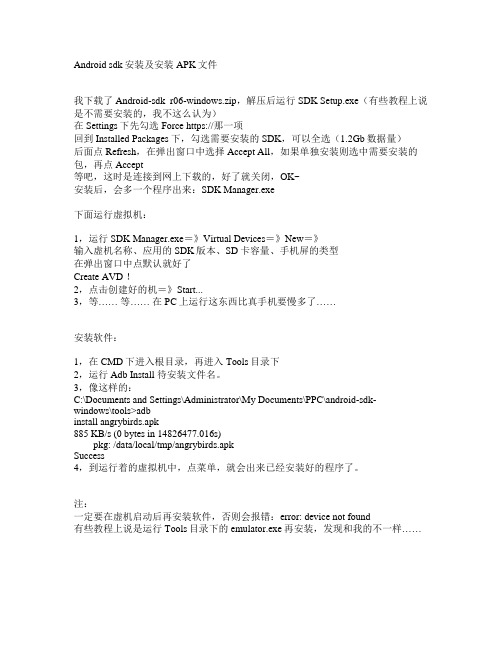
Android sdk安装及安装APK文件我下载了Android-sdk_r06-windows.zip,解压后运行SDK Setup.exe(有些教程上说是不需要安装的,我不这么认为)在Settings下先勾选Force https://那一项回到Installed Packages下,勾选需要安装的SDK,可以全选(1.2Gb数据量)后面点Refresh,在弹出窗口中选择Accept All,如果单独安装则选中需要安装的包,再点Accept等吧,这时是连接到网上下载的,好了就关闭,OK~安装后,会多一个程序出来:SDK Manager.exe下面运行虚拟机:1,运行SDK Manager.exe=》Virtual Devices=》New=》输入虚机名称、应用的SDK版本、SD卡容量、手机屏的类型在弹出窗口中点默认就好了Create AVD !2,点击创建好的机=》Start...3,等…… 等…… 在PC上运行这东西比真手机要慢多了……安装软件:1,在CMD下进入根目录,再进入Tools目录下2,运行Adb Install 待安装文件名。
3,像这样的:C:\Documents and Settings\Administrator\My Documents\PPC\android-sdk-windows\tools>adbinstall angrybirds.apk885 KB/s (0 bytes in 14826477.016s)pkg: /data/local/tmp/angrybirds.apkSuccess4,到运行着的虚拟机中,点菜单,就会出来已经安装好的程序了。
注:一定要在虚机启动后再安装软件,否则会报错:error: device not found有些教程上说是运行Tools目录下的emulator.exe再安装,发现和我的不一样……。
Android_SDK下载与安装

Android SDK 下载与安装这里以Android SDK 2.1为例介绍一下Android SDK介绍一下安装Android 模拟器Emulator 的方法:1、首先下载最新的SDK 下载安装器文件,下面是下载地址。
Windows版/android/android-sdk_r04-windows.zipLinux版/android/android-sdk_r04-mac_86.zipMac版/android/android-sdk_r04-linux_86.tgz下载的是SDK下载安装器,还需要链接到官方网站下载所需的SDK。
2、下载之后,解压文件,运行里面的下载安装器“SDK Setup.exe”,如图2-1所示。
图2-1 SDK下载器运行之后,选择Available Packages然后选择你要安装的SDK包,最后按Install Selected进行安装即可,如图2-2所示。
图2-2 下载SDK等待安装程序下载选择的包来安装,“Installing Archives” 窗口。
3、可能出的错误运行 sdk setup.exe可能会出现这样的错误,如图1所示:“Failed to fetch URL…” ,只需要将HTTPS方式改为HTTP方式,方法如下:1)在“Android SDK and AVD Manager”窗口的左侧选择“Settings”,如图2所示;2)选中“Force https://…” 这个选项,保存设置;3)重新运行 SDK Setup.exe。
图3-1 出错消息图3-2 选择http4、创建一个新的 Android Virtual Device (AVD)。
SDK下载安装完成之后,可以创建一个AVD检测是否安装成功。
◆选择 Virtual devices,选择New,如图4-1所示。
弹出Create new AndroidVirtual Device (AVD)窗口。
Android SDK 2.2模拟器windows XP电脑安装教程

前言:Android SDK自带一个移动模拟器。
它是一个可以运行在你电脑上的虚拟设备。
Android模拟器可以让你不需使用物理设备即可预览、开发和测试Android应用程序。
本教程是以Android SDK 2.2模拟器windows XP电脑上安装教程,可以用来安卓微信电脑客服端。
一、安装前先下载Android SDK 2.2模拟器windows版文件包1、下载Android SDK 2.2模拟器windows版/qq/xiazai/hot/9380.html解压后,android-sdk-windows文件夹放到你要放置的盘中(如D盘)2、下载Android 2.2 SDK API Level离线版/qq/xiazai/hot/9381.html解压后,将文件夹android-2.2_r01-windows复制到第一步中的android-sdk-windows\platforms目录内(如:D:\android-sdk-windows\platforms\)。
二:把所有的文件下载好了,我们就开始安装了:1.打开D:\android-sdk-windows\SDK Setup.exe 如下图:双击打开稍等片刻等自动弹出对话框,此时可能会弹出2个对话框,最上面的标题是Choose Packages to Install的直接关闭,没什么用。
2、打开之后点击左边的Virtual Devices 会看到如下图所示:有的人可能看不到最左边的几个按钮,那么请把鼠标放到对话框最右下角,等鼠标箭头变成双向黑色箭头的时候,左击鼠标不放,并向右拉大对话框,直到你能看见为止。
3. 新建虚拟机(如果你看不到和我下图的),点击New... 按钮;如图:3、填写一些信息,如Name、SD卡大小;Nme:模拟器名称自己填写方便记忆Target:是您要安装的android的版本系统,点击方框内选择android2.2。
Size:是内存的大小这里大家可以设置大点SIZE的大小大家可以自行调整,设置好之后点击右下角的Create AVD 此时正在创建android模拟器,请稍等片刻。
教你如何在SDK中运行安卓APK格式软件,如何查看源码
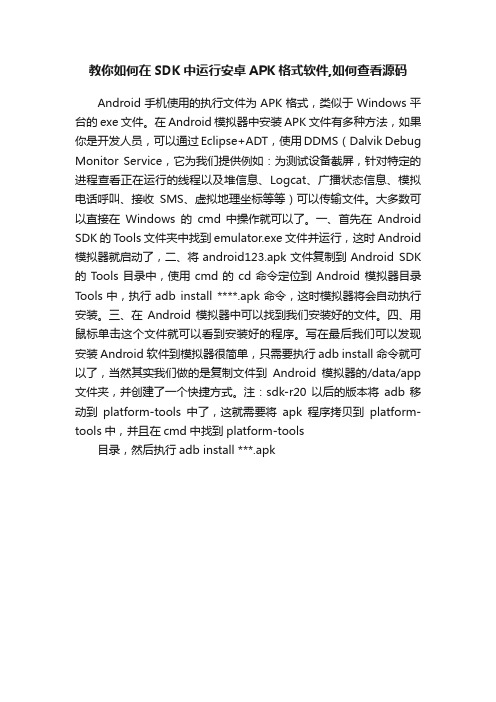
教你如何在SDK中运行安卓APK格式软件,如何查看源码
Android手机使用的执行文件为APK格式,类似于Windows平台的exe文件。
在Android模拟器中安装APK文件有多种方法,如果你是开发人员,可以通过Eclipse+ADT,使用DDMS(Dalvik Debug Monitor Service,它为我们提供例如:为测试设备截屏,针对特定的进程查看正在运行的线程以及堆信息、Logcat、广播状态信息、模拟电话呼叫、接收SMS、虚拟地理坐标等等)可以传输文件。
大多数可以直接在Windows的cmd 中操作就可以了。
一、首先在Android SDK的Tools文件夹中找到emulator.exe文件并运行,这时Android 模拟器就启动了,二、将android123.apk文件复制到Android SDK 的Tools目录中,使用cmd的cd命令定位到Android 模拟器目录Tools中,执行adb install ****.apk命令,这时模拟器将会自动执行安装。
三、在Android模拟器中可以找到我们安装好的文件。
四、用鼠标单击这个文件就可以看到安装好的程序。
写在最后我们可以发现安装Android软件到模拟器很简单,只需要执行adb install命令就可以了,当然其实我们做的是复制文件到Android模拟器的/data/app 文件夹,并创建了一个快捷方式。
注:sdk-r20以后的版本将adb 移动到platform-tools中了,这就需要将apk程序拷贝到platform-tools中,并且在cmd中找到platform-tools
目录,然后执行adb install ***.apk。
Android模拟器安装APK文件
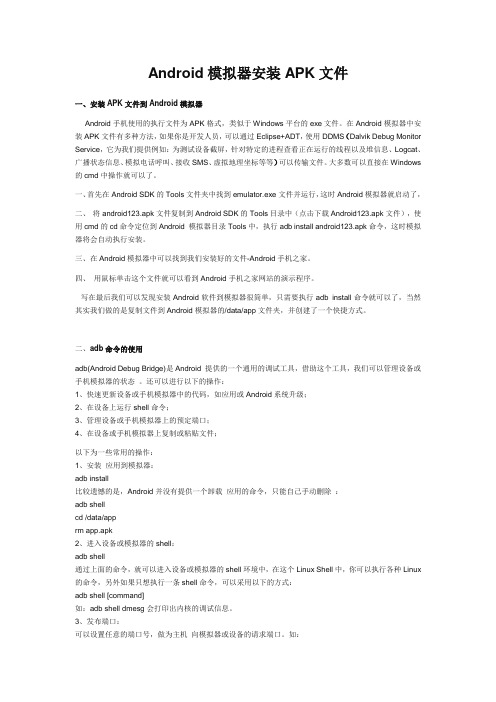
Android模拟器安装APK文件一、安装APK文件到Android模拟器Android手机使用的执行文件为APK格式,类似于Windows平台的exe文件。
在Android模拟器中安装APK文件有多种方法,如果你是开发人员,可以通过Eclipse+ADT,使用DDMS(Dalvik Debug Monitor Service,它为我们提供例如:为测试设备截屏,针对特定的进程查看正在运行的线程以及堆信息、Logcat、广播状态信息、模拟电话呼叫、接收SMS、虚拟地理坐标等等)可以传输文件。
大多数可以直接在Windows 的cmd中操作就可以了。
一、首先在Android SDK的Tools文件夹中找到emulator.exe文件并运行,这时Android模拟器就启动了,二、将android123.apk文件复制到Android SDK的Tools目录中(点击下载Android123.apk文件),使用cmd的cd命令定位到Android 模拟器目录Tools中,执行adb install android123.apk命令,这时模拟器将会自动执行安装。
三、在Android模拟器中可以找到我们安装好的文件-Android手机之家。
四、用鼠标单击这个文件就可以看到Android手机之家网站的演示程序。
写在最后我们可以发现安装Android软件到模拟器很简单,只需要执行adb install命令就可以了,当然其实我们做的是复制文件到Android模拟器的/data/app文件夹,并创建了一个快捷方式。
二、adb命令的使用adb(Android Debug Bridge)是Android 提供的一个通用的调试工具,借助这个工具,我们可以管理设备或手机模拟器的状态。
还可以进行以下的操作:1、快速更新设备或手机模拟器中的代码,如应用或Android系统升级;2、在设备上运行shell命令;3、管理设备或手机模拟器上的预定端口;4、在设备或手机模拟器上复制或粘贴文件;以下为一些常用的操作:1、安装应用到模拟器:adb install比较遗憾的是,Android并没有提供一个卸载应用的命令,只能自己手动删除:adb shellcd /data/apprm app.apk2、进入设备或模拟器的shell:adb shell通过上面的命令,就可以进入设备或模拟器的shell环境中,在这个Linux Shell中,你可以执行各种Linux 的命令,另外如果只想执行一条shell命令,可以采用以下的方式:adb shell [command]如:adb shell dmesg会打印出内核的调试信息。
在Android上安装apk软件图文教程
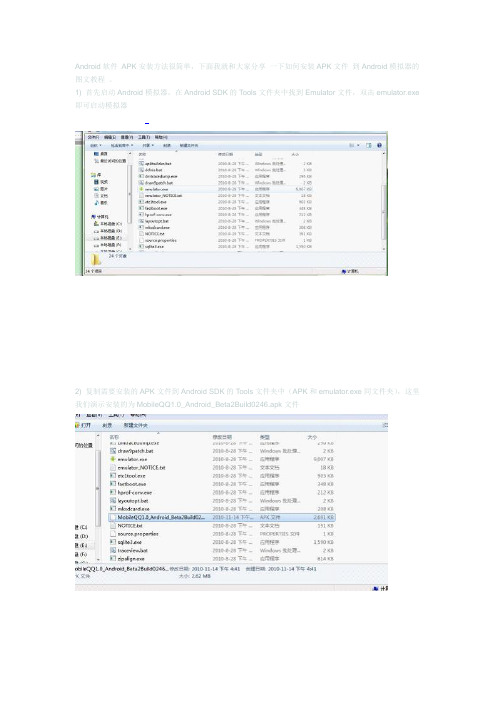
Android软件APK安装方法很简单,下面我就和大家分享一下如何安装APK文件到Android模拟器的图文教程。
1) 首先启动Android模拟器,在Android SDK的Tools文件夹中找到Emulator文件,双击emulator.exe 即可启动模拟器2) 复制需要安装的APK文件到Android SDK的Tools文件夹中(APK和emulator.exe同文件夹),这里我们演示安装的为MobileQQ1.0_Android_Beta2Build0246.apk文件3) 执行Windows 开始菜单=> 所有程序=> 附件=> 命令提示符或通过Win+R 组合键调出运行对话框输入cmd 单击确定即可。
4) (由于我的Android SDK安装路径为E盘,所以需要定位模拟器tools目录) 在cmd命令提示符中输入E: 回车,如图2第一行,接下来输入cd study\Android开发\android-sdk-windows\tools后回车,由于我没有配置环境变量,所以最后执行E:\study\Android开发\android-sdk-windows\tools\adb install MobileQQ1.0_Android_Beta2Build0246.apk执行安装,5) 最后在Android模拟器点击下图中的按键,在展开的界面中就可以看到我们安装好的MobileQQ1.0_Android_Beta2Build0246.apk到此我们就完成了对MobileQQ1.0_Android_Beta2Build0246.apk程序的安装。
下面我让我们来体验一下在Gphone模拟器上运行MobileQQ1.0的效果吧!启动界面:在这里较之在手机要慢上一些。
对于MobileQQ1.0的使用,大家都很熟悉了,我就不多啰嗦了。
按照此方法安装其他软件我试着访问了一下凤凰网:在这里我们能看到网站的整体效果,点击任意一处即可放大浏览希望我的劳动能够帮助一部分朋友!转载请注明网址来源。
电脑安装apk方法

电脑安装apk方法在日常使用中,我们经常会遇到需要在电脑上安装apk文件的情况,比如在进行Android开发时需要在电脑上调试应用程序,或者在使用模拟器的时候需要安装应用程序。
本文将介绍几种常见的电脑安装apk的方法,并提供相应的操作步骤。
方法一:使用Android模拟器Android模拟器是一种能够在电脑上模拟Android系统的工具。
通过它,我们可以在电脑上运行和测试Android应用程序。
下面是使用Android模拟器安装apk的步骤:1. 首先,下载并安装一个Android模拟器,比如[Android Studio](2. 启动Android模拟器,并等待其完全加载。
3. 打开模拟器内置的文件管理器应用,或者通过拖拽apk文件到模拟器窗口来安装apk。
4. 在安装完成后,你可以在模拟器的应用列表中找到并打开该应用程序。
使用Android模拟器安装apk的优点是操作简单,不需要真机设备,适合在开发和测试过程中使用。
但也存在一些缺点,比如模拟器的性能可能较低,无法完全模拟真机上的各种情况。
方法二:使用ADB命令Android Debug Bridge(ADB)是Android开发工具包(SDK)中的一项工具,它可以通过USB连接将电脑与Android设备连接起来,并进行各种调试和操作。
下面是使用ADB命令安装apk的步骤:1. 首先,确保电脑上已经安装了Android SDK,并且ADB的环境变量已经配置好。
2. 将Android设备通过USB线连接到电脑,并确保设备处于开发者模式下。
3. 在电脑上打开命令提示符或终端窗口,输入以下命令以确认设备是否成功连接:adb devices如果设备已连接,则会显示设备的序列号。
4. 将apk文件复制到电脑上的某个目录中,并在命令提示符或终端窗口中切换到该目录。
5. 使用以下命令来安装apk文件:adb install <apk文件路径>6. 在安装完成后,你可以在设备的应用列表中找到并打开该应用程序。
在电脑上安装Android模拟器 & 模拟器安装APK的方法

[教程]在电脑上安装Android模拟器 & 模拟器安装APK的方法Android, APK, 模拟器下载我们自己的安机市场AnMarket !各种给力应用都有!如果你还没有Android手机,那么可以先在电脑上安装一个Android模拟器,因为它可以在电脑上模拟出Android手机系统,让你也能体验一下它强大的魅力。
一、在电脑上安装Android模拟器二、在模拟器安装APK的方法一、在电脑上安装Android模拟器1、由于Android模拟器需要在Java环境才能运行,先下载Java安装吧。
(如已有Java环境的可跳过此步)打开下载页面:/html/view-2473.html选择任意一个下载点。
2、下载安装Android SDK (已包含后面提到的SDK Platform Android 2.2. API 8, revision 2 ):电信下载:/download/android/sdk/android-sdk-windows.zip网通下载:/download/android/sdk/android-sdk-windows.zip下载完成后,解压到某个目录。
例如:E:\android-sdk-windows然后把E:\android-sdk-windows\Tools 完整路径加入到系统Path变量(这一步主要用于以后安装apk软件时方便调用)我的电脑 > 右键属性 > 高级 > 环境变量注意:增加进Path变量时,路径前面要加一个;号3、配置Android 模拟器运行 SDK Setup.exe (在E:\android-sdk-windows目录下)可能会出现错误,访问不了https://修改方法勾选Settings > Force https://...sources to be fetched using http://再选择的Avaiable Packages 进行下载,如下图,如果你只想安装Android2.2的模拟器,就选择SDK Platform Android 2.2. API 8, revision 2 (前面下载SDK时已经包含此组件)不需要重复下载,网友可跳过这个步骤,直接到下面的Virtual Device > new.. 这一步。
- 1、下载文档前请自行甄别文档内容的完整性,平台不提供额外的编辑、内容补充、找答案等附加服务。
- 2、"仅部分预览"的文档,不可在线预览部分如存在完整性等问题,可反馈申请退款(可完整预览的文档不适用该条件!)。
- 3、如文档侵犯您的权益,请联系客服反馈,我们会尽快为您处理(人工客服工作时间:9:00-18:30)。
在Android sdk安装.APK软件教程
安装Android sdk就是为了运行.APK软件,那么如何安装.APK软件呢,按照以下步骤即可:
1下载一款你喜欢的游戏:
2下载完成之后,找到下面的路径(接上篇《Android sdk安装教程》)D:\sdk\android-sdk_r18-windows\android-sdk-windows\platform-tools,把下载下来的APK软件复制到此文件来中,如下图(如果你是将android-sdk_r18-windows.zip解压到了C盘,那么其路径就为C:\sdk\android-sdk_r18-windows\android-sdk-windows\platform-tools)
3‘开始’-‘运行’,新开一个cmd命令窗口,进入D盘,之后进入sdk\android-sdk_r18-windows\android-sdk-windows\platform-tools路径,然后输入“adb install xxx.apk”,这个apk将会安装到你当前的模拟器中去,
然后就可以在主菜单中看到刚才安装的程序了。
这里以安装Cut.APK为例:
此时在打开Android sdk就可以找到安装好的APK软件了。
